mini-iyop
Modérateur


Messages : 28
Date d'inscription : 20/04/2012
Age : 39
Localisation : Nice
 |  Sujet: Totu pour Capturer, puis la rogner un screen ! By mini-iyop Sujet: Totu pour Capturer, puis la rogner un screen ! By mini-iyop  Lun 23 Avr - 1:55 Lun 23 Avr - 1:55 | |
| Comment capturer et rogner un screen ? Pour commencer Ouvrer Otil capture. Pour ce qui on Windows 7, ou vista ( peu etre XP ) l'on, il se trouve dans le menu démarrer, si il n'y est pas utilise la bar de recherche pour le trouver, apres ceux qui on un Mac je ne sais pas j'en n'ai jamais eu !
Et vous capture l'image ! 
A partir de la je vais vous monter a partir de screen !
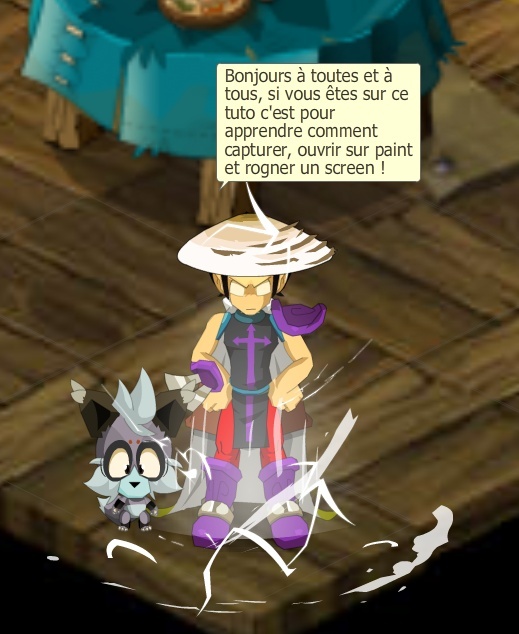


Nous allons maintenant allez chercher la capture d'ecran la ou vous l'avez enregistrer pour moi ce sera dans Image.
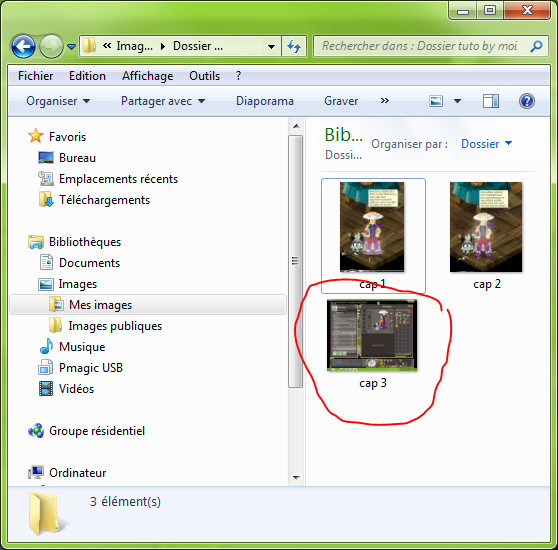
Vous faites clic droit => ouvrir avec => paint et vous devez tomber sur sa !
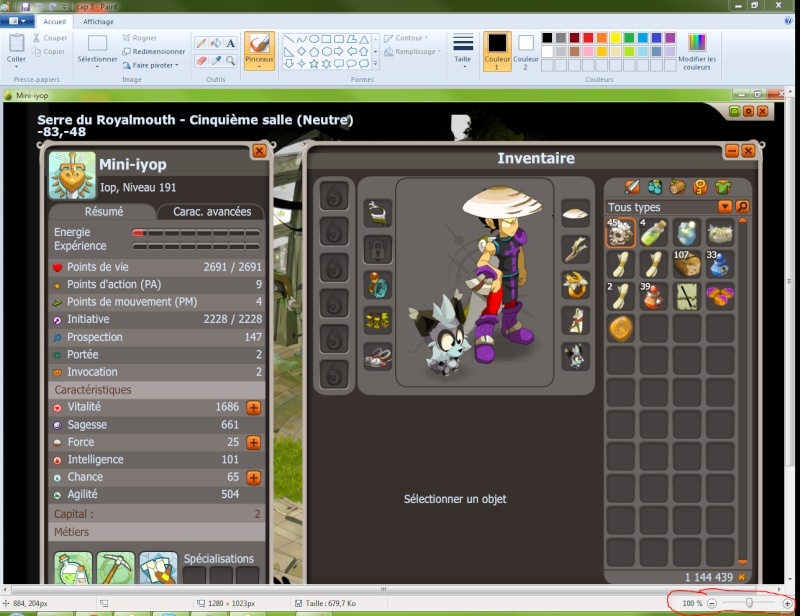
Vous allez alors réduire le pourcentage qui est afficher en bas a droite tels qu'indiquer sur l'image précédente en en Rouge. Passer a 50% de manière a voir l'image dans sont ensemble. Il vous suffit simplement de clic sur le petit - qui si situe a coter du chiffre 100%.
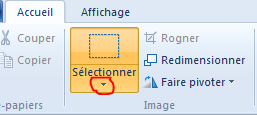
Cliquer sur la toute petite flèche entourée en rouge sur l'image précédente et cliquer sur " Sélection rectangulaire ou Sélection libre " selon le rognage ( découpage ) que vous souhaiter effectuer a votre screen, je conseille le rectangulaire il est bien plus pratique et on obtient des screen propre et non biscornu. Si vous avez choisie Sélection rectangulaire avec votre curseur vous allez dessiner les contour d'un rectangle. C'est l’intérieure de ce rectangle qui sera restant l'extérieure sera couper... Idem pour la Sélection libre, seulement avec la Sélection libre vous pourrez faire des forme de tout genre c'est vous qui dirigé ! Une fois votre zone délimiter avec la Sélection rectangulaire ou libre vous allez cliquer sur rogner qui ce trouve entourner en bleu sur l'image qui suit, si rogner est indisponible ( impossible de cliquer dessus ) c'est que vous avez mal délimiter la zone avec la Sélection rectangulaire ou libre.
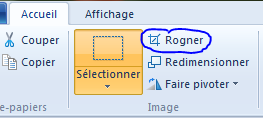
Voici des exemple de rognage de différente type. L'image d'origine est celle avec mes caracs + inventaire ( visible au debut du tuto, c'est la 3ième image du tuto ).
1: Sélection rectangulaire =>
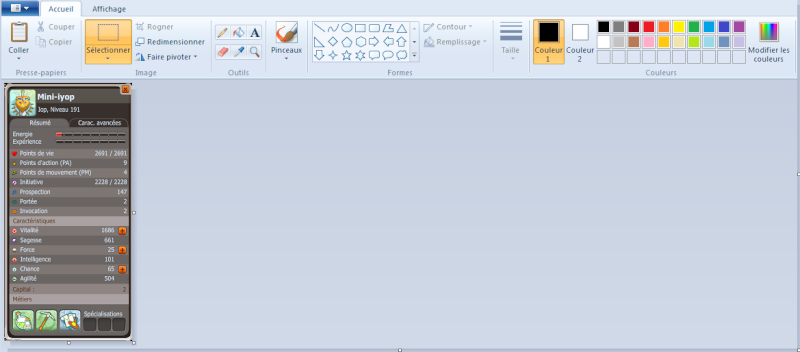
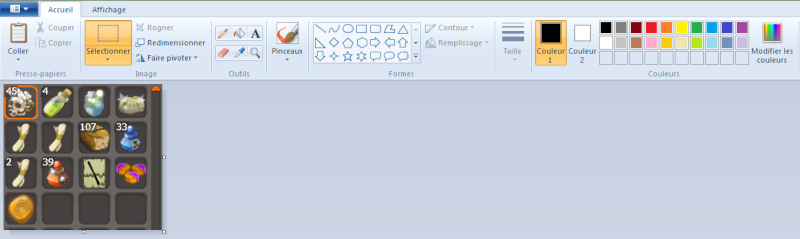
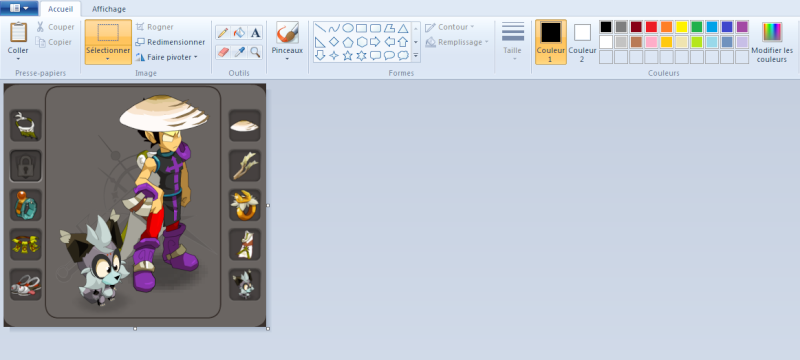
2: Sélection libre =>
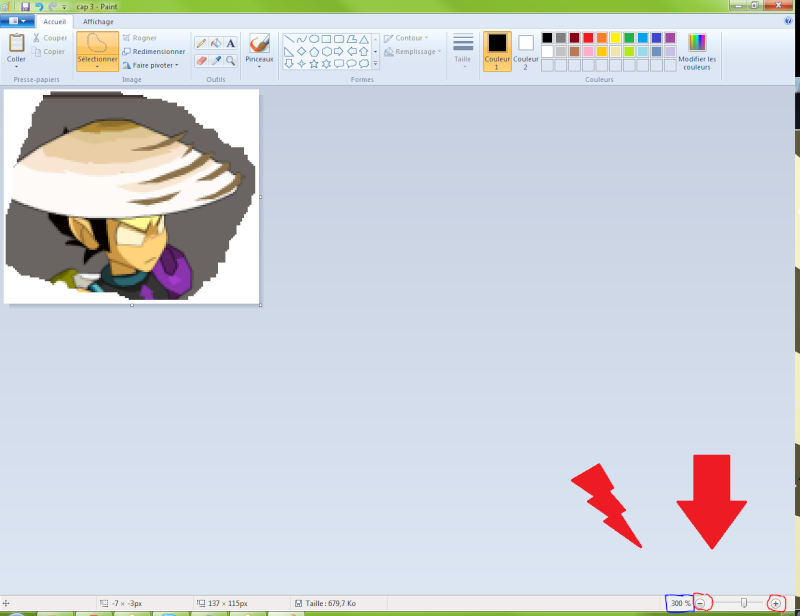
Sur ce screen après l'avoir rogner, j'ai augmenter le pourcentage de manière a avoir l'image a une taille correcte ( ni microscopique ni géante ), Je vois le pourcentage de grossissement utiliser encadrer en bleu et le + et - entourer en rouge me sert a augmenter ou diminuer ce pourcentage.

Pareille que pour l'image du dessus

Idem que pour le screen rogner libre 1.
Voilà vous savez comment rogner une image ! Bravo !!!!!!
Si il vous manque des informations vous pouvez MP Ig ou par message du Forum Archer-anti et moi même Mini-iyop 
PS : Ceux qui on Win 7 et qui on trouvée l'outil de capture, depuis ce dernier vous pouvez capture le screen directement en rectangle ou libre, de faire les cercle de couleurs mais pas les grosse flèches et éclair comme dans les 3 dernière images ...
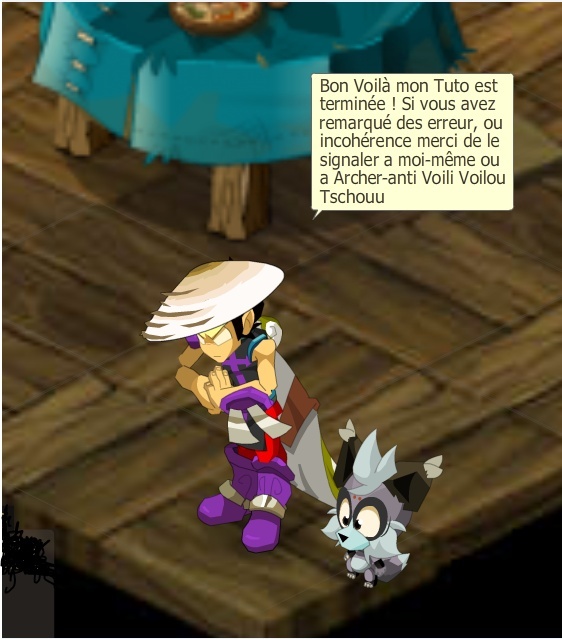 Tuto develep by Mini-iyop Tuto develep by Mini-iyop | |
|

